
WPS2019是一款功能强大的办公软件,它提供了许多插入图标的选项,可以让你的文档更加生动和易于理解。那么在小编为大家带来的这篇教程攻略中,我们将介绍如何在WPS2019中插入图标,帮助你轻松完成文档编辑工作。有需要的小伙伴们千万不容错过,感兴趣的话就快来一起一探究竟吧!

方法步骤:
1、打开WPS2019,将鼠标光标移动至插入图标位置;
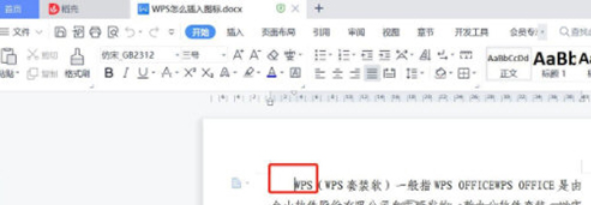
2、依次点击菜单栏“插入”-“图标”;
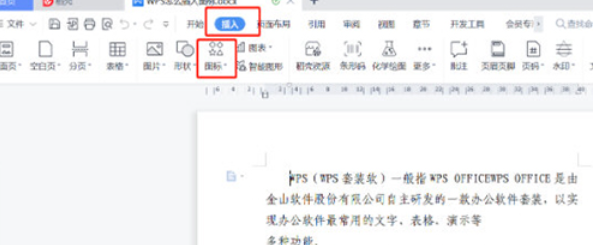
3、在图标选择框中选择需要的图标样式并单击;
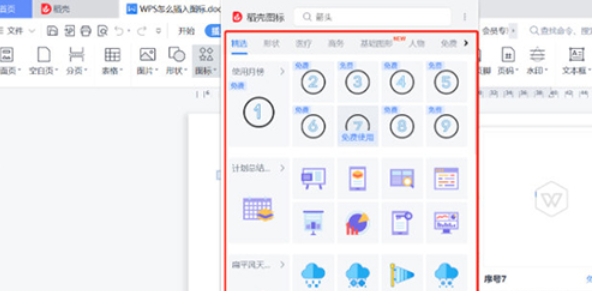
wps相关推荐:
那么上面就是游戏6小编为大家带来WPS插入图标教程攻略的详细内容啦!小伙伴们看完这篇教程攻略以后是不是都已经对WPS如何插入图标都已经更加了解了呢,那么如果大家觉得这篇教程攻略对您有帮助的话,请记得如果还有什么不了解的赶紧留言提问吧!更多相关好玩有趣的讯息请关注游戏6。游戏6为您带来精彩的阅读体验!